在当今数字化时代,网络已经成为我们生活中不可或缺的一部分。岩石空间路由器以其出色的性能和稳定性,成为不少家庭和小型办公室的首选。但面对复杂的设置步骤,...
2025-04-12 15 路由器设置
在现代生活中,无线网络连接已经成为我们日常生活的一部分。而路由器则是实现无线网络连接的重要设备之一。然而,对于很多人来说,路由器的设置却是一个让人头疼的问题。本文将为大家详细介绍如何进行192.168.1.1路由器的设置,帮助大家轻松配置网络连接,享受便捷的无线网络体验。
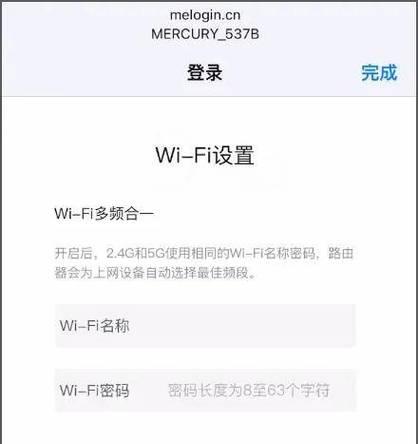
一、检查硬件设备
通过查看路由器指示灯是否亮起,可以判断路由器是否已经正确连接到电源,以及与宽带调制解调器是否连接正常。
二、查找默认IP地址
在大多数情况下,路由器的默认IP地址是192.168.1.1。通过输入该地址进入路由器设置界面。
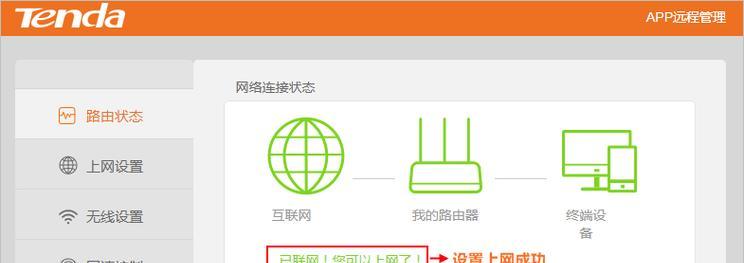
三、连接电脑与路由器
使用网线将电脑与路由器相连,确保电脑能够与路由器进行通信,从而进行后续的设置。
四、打开浏览器
打开任意浏览器,在地址栏中输入192.168.1.1,并按下回车键,进入路由器管理界面。
五、输入默认用户名和密码
根据不同的路由器品牌和型号,输入相应的默认用户名和密码。通常,用户名为admin,密码为空或为admin。
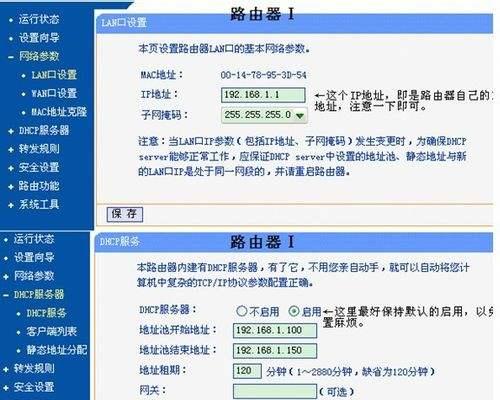
六、进行网络配置
在路由器设置界面中,找到网络配置选项,根据提供的说明进行网络设置,包括连接类型、IP地址、子网掩码等。
七、设置Wi-Fi名称和密码
找到无线设置选项,输入想要设置的Wi-Fi名称和密码,以便其他设备连接无线网络时使用。
八、设置安全性选项
在安全性选项中,可以选择启用WPA2加密,以提高无线网络的安全性。
九、设置DHCP
在DHCP设置中,可以选择启用DHCP服务器功能,自动分配IP地址给连接到路由器的设备。
十、端口转发设置
如果需要特定应用程序或游戏的端口转发,可以在端口转发设置中进行配置,以确保这些应用程序和游戏能够正常使用网络功能。
十一、MAC地址过滤
通过MAC地址过滤功能,可以限制只有特定设备能够连接到路由器。
十二、访问控制设置
通过访问控制设置功能,可以限制特定时间段内特定设备的上网权限,从而实现家长对孩子上网时间的控制。
十三、保存配置并重启
在完成所有设置后,务必点击保存配置按钮并进行路由器的重启,以使设置生效。
十四、测试网络连接
重新连接电脑与路由器后,打开浏览器,确保能够正常上网,以验证网络连接是否成功。
十五、随时拨打技术支持电话
如果在设置过程中遇到任何问题,可以随时拨打厂商提供的技术支持电话,寻求专业帮助。
通过本文的介绍和指导,相信大家已经掌握了192.168.1.1路由器的设置方法。在实际操作中,要注意保护好自己的网络安全,设置强密码,并随时关注固件更新以提升路由器性能和安全性。希望本文能够帮助大家轻松配置路由器,享受高速稳定的无线网络连接。
标签: 路由器设置
版权声明:本文内容由互联网用户自发贡献,该文观点仅代表作者本人。本站仅提供信息存储空间服务,不拥有所有权,不承担相关法律责任。如发现本站有涉嫌抄袭侵权/违法违规的内容, 请发送邮件至 3561739510@qq.com 举报,一经查实,本站将立刻删除。
相关文章

在当今数字化时代,网络已经成为我们生活中不可或缺的一部分。岩石空间路由器以其出色的性能和稳定性,成为不少家庭和小型办公室的首选。但面对复杂的设置步骤,...
2025-04-12 15 路由器设置

随着网络技术的飞速发展,个人和单位对网络的需求日益增长,私加路由器以增强网络信号、扩大覆盖范围已成为常见的需求。但如何正确设置路由器,并确保网络安全,...
2025-04-12 13 路由器设置

随着互联网技术的飞速发展,家庭网络已经成为我们日常生活和工作不可或缺的一部分。高速上行路由器的设置对于提升家庭网络体验尤为重要。在本文中,我们将详细探...
2025-04-10 12 路由器设置

随着互联网的普及和发展,家庭网络已经成为现代人生活中不可或缺的一部分。而小米4c路由器作为一款性价比极高的智能路由器,其设置简单、功能强大,在家庭网络...
2025-01-21 35 路由器设置

在如今互联网时代,快速的上网速度对于人们来说已经变得至关重要。然而,由于各种原因,我们在家中或办公室的网络速度可能不够理想。本文将探讨通过合理设置路由...
2025-01-12 45 路由器设置

在当今数字化时代,越来越多的爱好者探索将日常使用的耳机改装为无线路由器,从而实现音频与网络的双重功能。然而,这个过程并不总是一帆风顺,改装过程中可能会...
2025-01-12 61 路由器设置